Problém „chybějící jazykový panel na hlavním panelu“ je běžným problémem ve všech verzích Windows. Ve většině případů panel jazyků zmizel z hlavního panelu po aktualizaci systému Windows nebo po upgradu systému Windows na novější verzi.

Tentokrát jazyková lišta zmizela po upgradu počítače se systémem Windows 8.1 na Windows 10. Abych tento problém nejprve vyřešil, dvakrát jsem zkontroloval, že jazyková lišta je již povolena v možnostech jazyka v ovládacím panelu (Metoda-1) a poté jsem pokračoval v použití hacku registru a problém byl vyřešen (Metoda-2).
V tomto tutoriálu najdete podrobné pokyny, jak opravit problém „chybějící jazykový panel na hlavním panelu“ ve Windows 10, 8.1, 8, 7 a Vista.
Jak opravit: Panel jazyků zmizel ve Windows 10/8/7/Vista.
Metoda 1. Povolte panel jazyků v Ovládacích panelech.
Metoda 2 Povolte panel jazyků pomocí registru.
Metoda 1. Povolte panel jazyků z Ovládacích panelů.
Nejprve se ujistěte, že je povolena lišta jazyků.* Chcete-li to provést:
* Oznámení: Pamatujte, že jazyková lišta se nezobrazí, pokud jste do systému nenainstalovali více než jeden vstupní jazyk.
- Související článek:Jak přidat další jazyk ve Windows 10 nebo 8-8.1
1. Přejděte na Ovládací panely systému Windows.
- v Windows 7 nebo Průhled:
- Klikněte Start > Kontrolní panel.
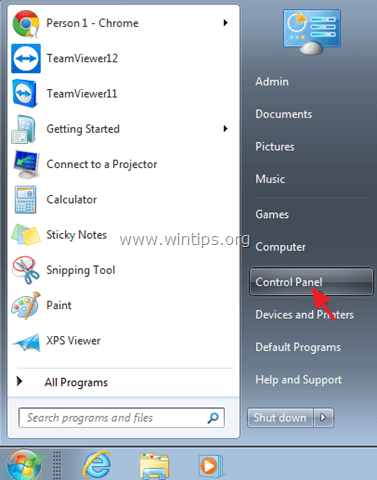
- v Windows 10 nebo 8, 8.1:
- Klikněte pravým tlačítkem na Start Jídelní lístek
 a vyberte Kontrolní panel.
a vyberte Kontrolní panel.
- Klikněte pravým tlačítkem na Start Jídelní lístek

2. Změň Zobrazit podle: na Malé ikony.

3. Vybrat Region a jazyk. *
* V Windows 10, vyberte Jazyk a pokračovat tady.
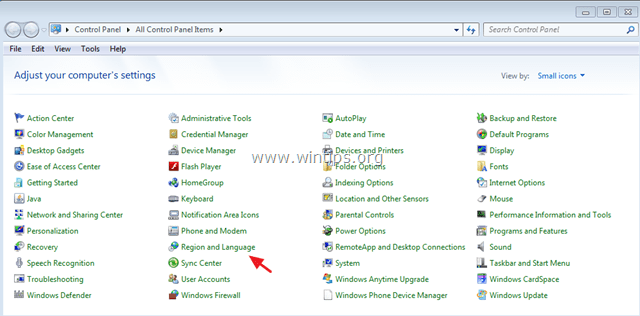
4A. Windows 7 & Průhled: Vybrat Klávesnice a jazyky kartu a klepněte na tlačítko Vyměňte klávesnice.
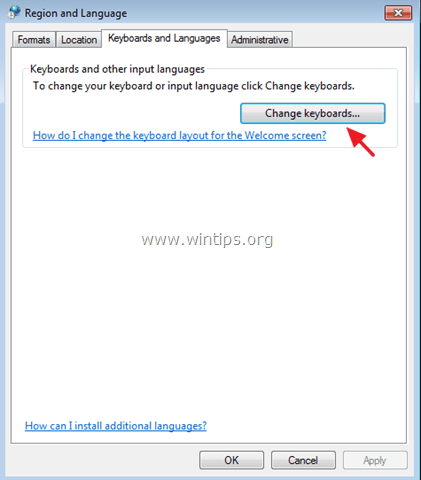
- Poté vyberte Jazyková lišta a ujistěte se, že "Ukotven na hlavním panelu"možnost je kontrolovány.
- Klikněte OK k východu. Pokud jazyková lišta stále chybí, pokračujte Metoda-2.
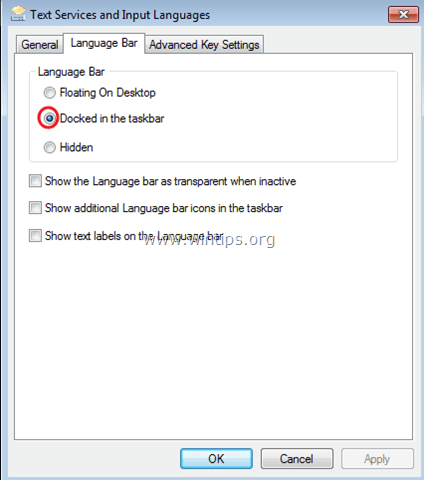
4B.Windows 10, 8.1 & 8
- Klikněte Pokročilé nastavení.
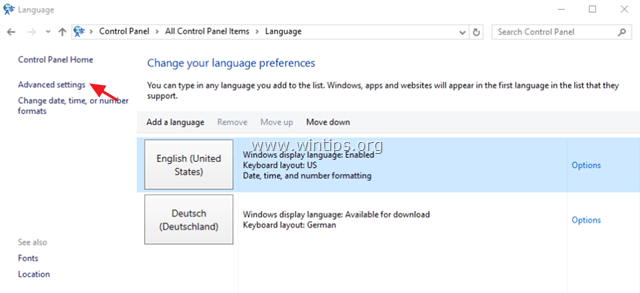
- Zkontrolovat "Použijte jazykovou lištu na ploše, když je k dispozici“ zaškrtněte políčko a poté klikněte Možnosti.
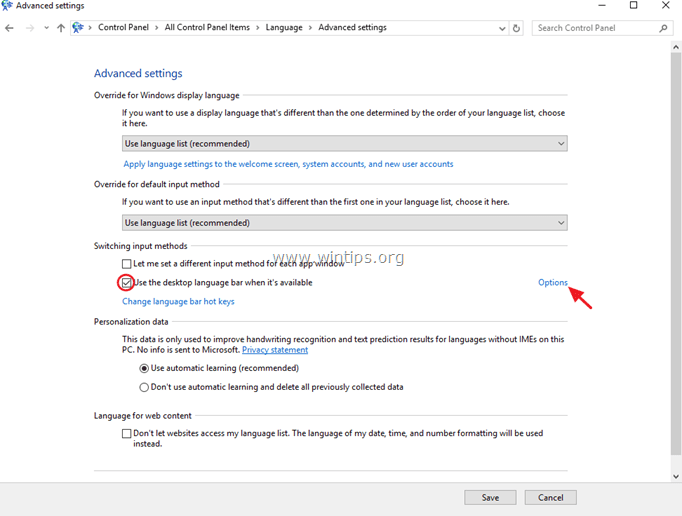
- Ujistěte se, že "Ukotven na hlavním panelu"možnost je kontrolovány a poté klikněte OK. Pokud jazyk stále chybí, pokračujte Metoda-2.
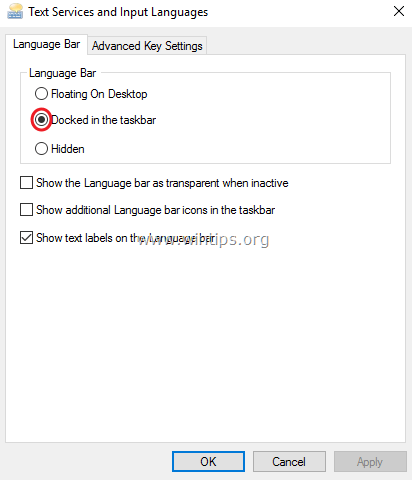
Metoda 2 Povolte panel jazyků pomocí registru.
Důležité: Pro preventivní účely vždy před úpravou registru vytvořte bod obnovení. Pokud se po úpravě registru něco pokazí, obnovte systém do tohoto bodu obnovení.
- Chcete-li vytvořit bod obnovení:
A. Typ Vytvořte bod obnovení do vyhledávacího pole a poté klikněte na výsledek.

b. Poté klikněte na Vytvořit k okamžitému vytvoření bodu obnovení.

Chcete-li povolit panel jazyků prostřednictvím registru:
1. Otevřete Windows Editor registru. Udělat to:
1. zmáčkni Okna + R klíče k načtení Běh dialogové okno.
2. Typ regedit a stiskněte Vstupte.

2. V levém podokně přejděte na tuto klávesu:
HKEY_LOCAL_MACHINE\SOFTWARE\Microsoft\Windows\CurrentVersion\Run
3. Klikněte pravým tlačítkem na prázdné místo v pravém podokně a vyberte Nový > Řetězcová hodnota.
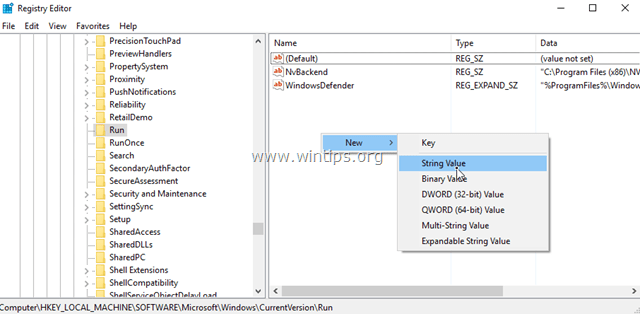
4. Zadejte nové hodnotě název: CTFMON.
5. Dvakrát klikněte na nově vytvořenou hodnotu a do pole s údaji o hodnotě zadejte:
- C:\Windows\System32\ctfmon.exe
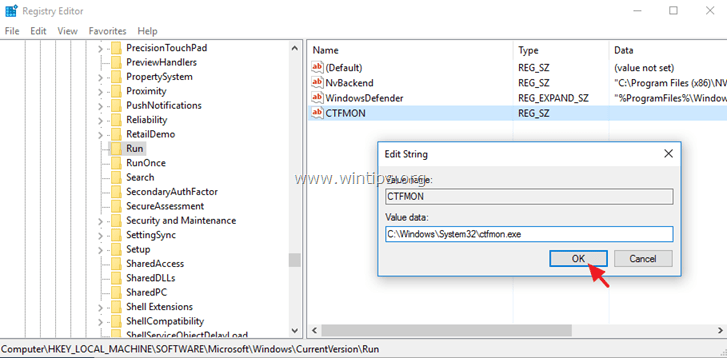
6. Klikněte OK a poté zavřete Editor registru.
7. Restartujte počítač a hotovo!
A je to! Dejte mi vědět, zda vám tento průvodce pomohl, a zanechte svůj komentář o své zkušenosti. Lajkujte a sdílejte tento návod, abyste pomohli ostatním.
fantastické~~!!! Měl jsem 3~5 let, co jsem nemohl změnit svůj jazykový panel, po provedení druhého průvodce byl konečně můj počítač k dispozici pro zobrazení jazykového panelu.
Problém je vyřešen.
Ale po několika dnech se náhodně vrátí stejný problém.
PROSÍM, POTŘEBUJI KONEČNÉ ŘEŠENÍ TOHOTO HLOUPÉHO PROBLÉMU.
PROSÍM POMOZTE MI.
POTŘEBUJI ZNÁT PŘÍČINU TOHOTO HLOUPÉHO PROBLÉMU.
POZDRAVY
Oprava registru vrátila panel nástrojů jazyka zpět do mého hlavního panelu. Děkuji za velmi jasné pokyny. Mezitím jsem se naučil zkratku, kterou je levý Alt + Shift. Kontrola běžících procesů ve správci úloh ukazuje, že ctfmon.exe (CTF Loader) je nyní spuštěn, zatímco před opravou nebyl v seznamu procesů vidět.
Děkuji mnohokrát. Strávil jsem dny snahou omladit IME poté, co náhle zmizel po aktualizaci Windows. Váhal jsem, zda použít změnu registru, ale vaše jasné pokyny se daly snadno dodržovat a FUNGOVALO to perfektně!